O OneDrive é uma plataforma de armazenamento em nuvem que vem instalada de fábrica em versões mais recentes do Windows. No entanto, muitos usuários usam o OneDrive apenas para armazenamento porque não sabem que ele possui vários recursos para facilitar a vida.
O recurso de marcação de fotos no OneDrive é um recurso versátil de gerenciamento de fotos que permite marcar fotos com palavras-chave, tornando-as facilmente pesquisáveis. Embora você possa adicionar tags manualmente, você não precisa necessariamente adicionar tags por conta própria.
MAKEUSEO VÍDEO DO DIA
O OneDrive detecta automaticamente objetos em uma imagem e adiciona tags relevantes. Embora haja espaço para erros com a marcação automática, você sempre pode editar as tags para garantir que possa encontrá-las facilmente mais tarde.
Como adicionar ou editar tags em fotos no OneDrive
Sempre que você armazena uma foto, Microsoft OneDrive digitaliza a imagem à procura de objetos. Ele adiciona tags para essas imagens e também permite adicionar ou editar tags.
Para ver isso em ação, inicie o site do OneDrive e pesquise um nome, local ou data. Você pode pesquisar por tags ou ir para o Tag guia para ver todas as tags usadas para suas fotos:

Às vezes, você notará uma marcação incorreta. Você pode editar essas tags ou adicionar novas tags às suas fotos. Para adicionar ou editar marcas, abra qualquer foto no OneDrive. Selecione as reticências na parte superior e clique em Editar etiquetas .
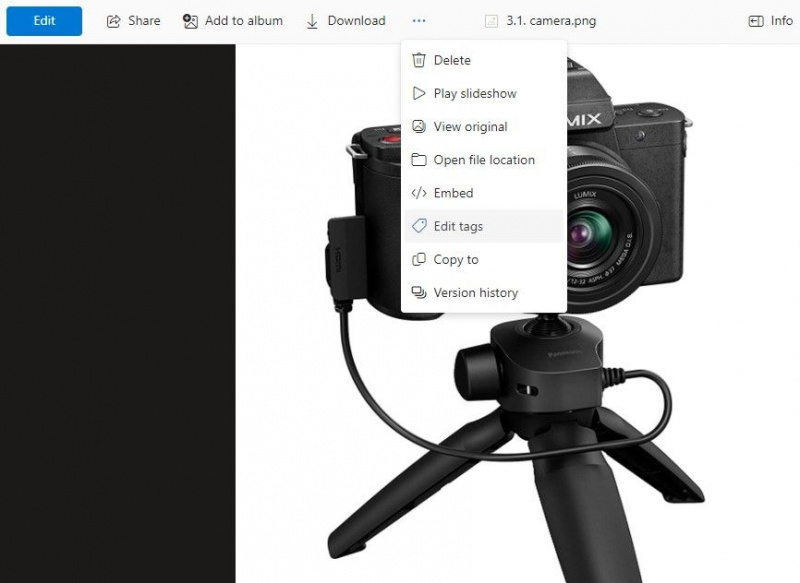
Digite uma nova tag para a foto e pressione Digitar , ou selecione uma das tags existentes na lista abaixo. Se você deseja remover uma tag, basta clicar no botão x ao lado de uma etiqueta.
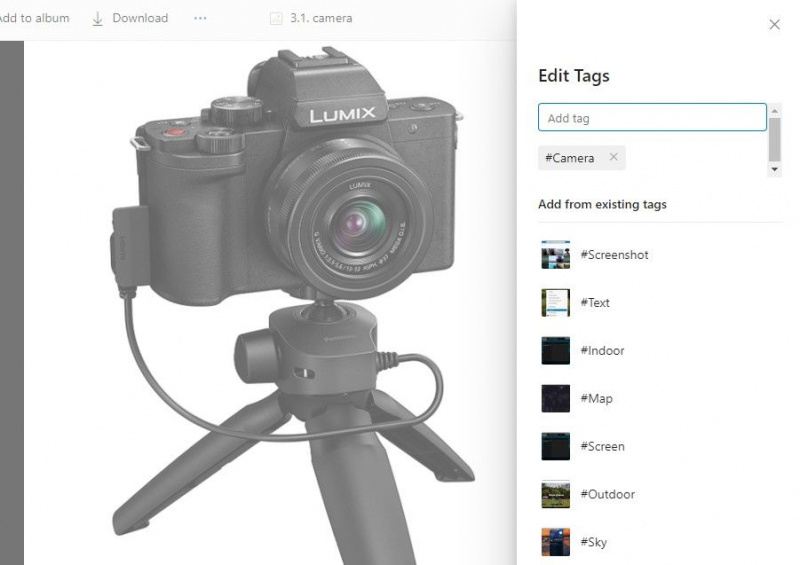
Como habilitar ou desabilitar tags em fotos no OneDrive
A marcação é habilitada por padrão no OneDrive. Se você nunca desativou as tags, pode começar a usar tags diretamente. No entanto, se você quiser desativar o recurso de marcação, poderá fazê-lo nas configurações do OneDrive.
Comece clicando na roda dentada no canto superior direito da tela inicial ao usar o OneDrive (web). Em seguida, selecione Opções . Clique em Fotos da barra lateral esquerda. Em seguida, desative o botão ao lado de Use tags para encontrar e organizar fotos .
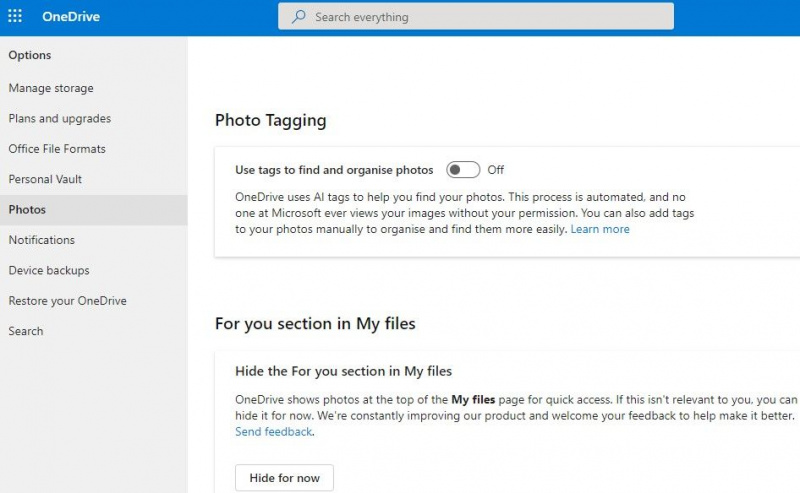
Observe que quando você desabilita a marcação, as tags existentes permanecerão como estão e não serão removidas. Você precisará remover essas tags manualmente.
como saber se o seu disco rígido está falhando
Usando a marcação de fotos no OneDrive
As tags do OneDrive permitem que você pesquise e organize facilmente suas fotos por palavras-chave. Mesmo se você não quiser usar o recurso, poderá desativá-lo facilmente.
Você também pode considerar desabilitar completamente o OneDrive se não achar os recursos de gerenciamento de fotos adequados e alternar para um serviço diferente, como o Google Fotos.
